Как установить приложение smart тв для разных моделей — пошаговые инструкции
Некоторые известные бренды помимо выпуска «умной» техники занимаются также созданием приложений для нее. На телевизоры при этом запрещено устанавливать приложение smart тв с «чужих» ресурсов.
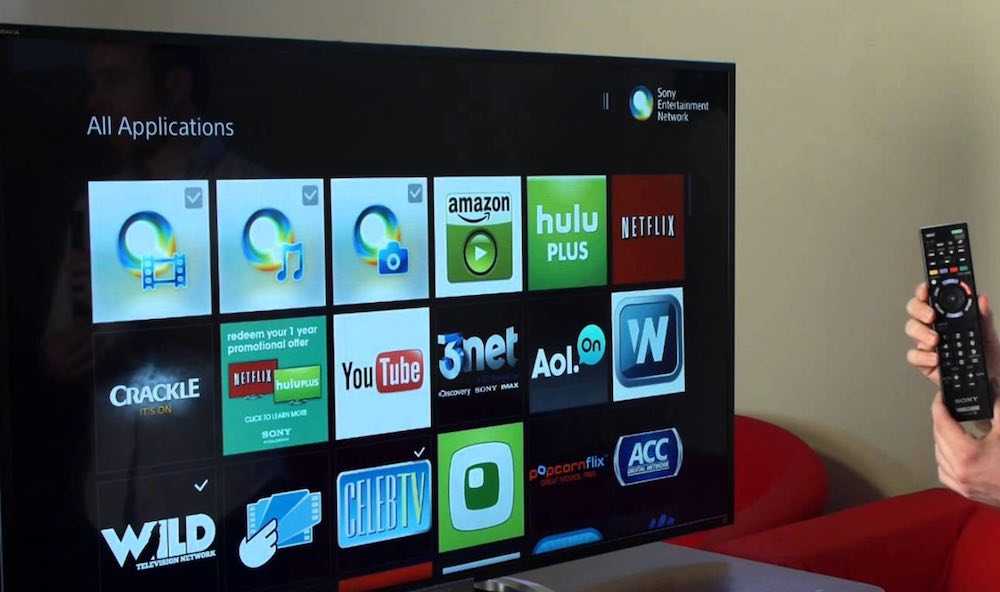
Samsung
Южнокорейский бренд разработал для своего детища собственную базу программ взамен привычного Play Market. Чтобы воспользоваться ей, следует:
- Нажать на дистанционном пульте клавишу SMART HUB, чтобы попасть в меню с тем же названием.
- Зайти в пункт Samsung Apps и нажать Вход (стрелка, направленная на монитор).
- Подобрать интересующую категорию.
- Клавишами навигации ДУ выбрать необходимый виджет.
- Активировать загрузку нажатием на соответствующий значок.
- После оповещения об окончании процесса нажать кнопку «Запустить».
- Нажатием клавиши RETURN вернуться в главное меню и проверить наличие установленного виджета.
LG
Для установки нового виджета на смарт-телевизор LG предлагается следующее:
- Найти пункт «Домашняя страница».
- Выбрать подпункт с названием LG Smart World и открыть его.
- Воспользоваться опцией «Войти в систему» (значок в виде человеческой головы).
- При наличии учетной записи войти в свой личный кабинет.
- Если вы еще имеете аккаунта, нажать кнопку «Регистрация».
- В соответствующие поля появившейся формы ввести свою электронную почту Гугл и придуманный пароль.
- Щелкнуть на слово «Регистрация».
- Дождаться сообщения системы о направлении проверочного письма на e-mail и активировать учетную запись нажатием на надпись: «Завершить регистрацию».
- После предложения системы посетить Smart World согласиться, выбрав «Да».
- Выбрать интересующее приложение и щелкнуть на «Установить».
- По завершении загрузки запустить виджет.
Philips
В последних выпущенных моделях компания Philips приняла решение устанавливать ОС Андроид и допускает скачивание приложений с Play Market.

Но если ваш Смарт ТВ выпущен раньше 2014-го, придется следовать особой схеме установки программ:
- В основном меню перейти в пункт «Конфигурация».
- Подключиться к сети, используя тип подключения «Проводной».
- В разделе по конфигурации выбрать пункт настройки сети.
- Найти режим работы сети, где выбрать «Статический IP-адрес».
- Выбрать пункт «Конфигурация IP», а затем подпункт DNS 1.
- Вставить комбинацию 178.209.065.067.
- В главном меню выбрать раздел NetTV (Smart TV).
- Открыть базу приложений (APP Gallery).
- Под всеми пунктами меню выбрать регион «Россия».
- Подобрать нужную программу и щелкнуть на кнопку «Добавить».
- Посмотреть, добавился ли виджет в Главное меню.
Dexp
Этот бренд не стал идти сложным путем и оснастил свои смарт тв обычным Android, поэтому установить приложения можно и со сторонних сайтов, и с привычного Play Market.
Скачивание происходит в таком порядке:
- Зайти в Плей Маркет. Если он отсутствует, скачать посетить любой невстроенный браузер и скачать с его помощью файл установки нужного приложения.
- Открыть раздел «Загрузки» и из него инсталлировать программу.
- По завершении установки нажать кнопку «Готово».
Более сложный способ – с помощью накопителя.
Флешку нужно предварительно отформатировать:
- С надежного ресурса закачать на компьютер архив загрузки (расширение apk), убедившись, что его параметры подходят вашей версии Android на смарт тв.
- Сканировать скачанный архив антивирусной программой с недавним обновлением.
- Копировать файл на флешку и вставить ее в телевизор.
- Воспользовавшись системным проводником, найти и инсталлировать приложение.
Sony
Смарт тв этой марки также функционируют на базе Андроид, поэтому работа с ними будет не слишком сложной:
- С помощью кнопки Home на пульте ДУ перейти в главное меню.
- В пункте «Мои приложения» найти незаполненное окно с плюсом внутри и щелкнуть на него.
- В открывшемся меню выбрать интересующую программу, нажав ОК.
- Загрузить файл, клацнув на кнопку «Добавить в мои приложения».
- Найти и открыть скачанный виджет.
Согласно официальной информации бренда, пользователь не может установить приложение их смарт тв, обойдя встроенную базу программ. Загрузочный файл будет доступен только при наличии договора между Sony и его создателем.
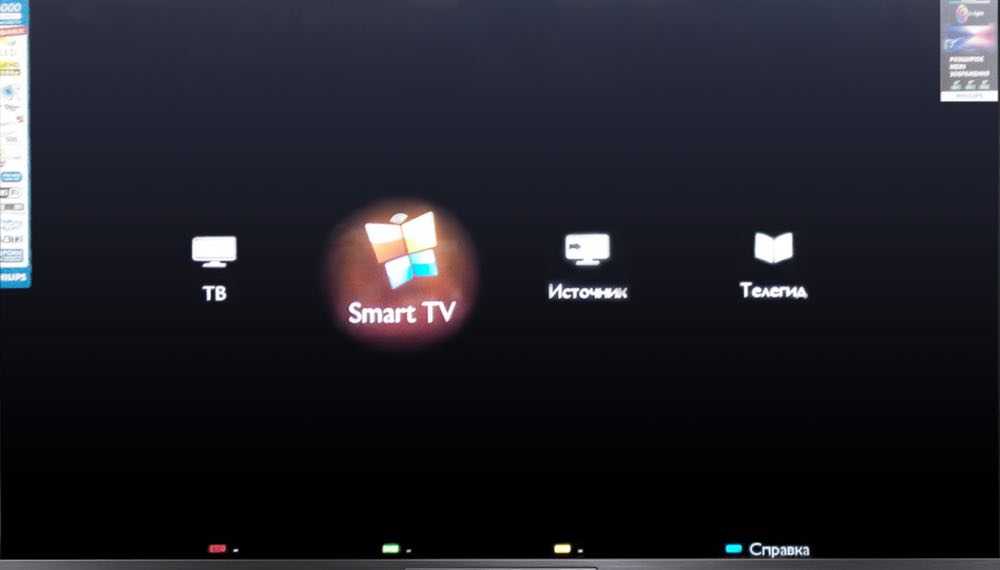
«Умный» телевизор значительно расширил возможности пользователей для познания мира, не выходя из дома. Теперь можно заниматься спортом, узнавать погоду, общаться с друзьями и делать многое другое, не вставая с любимого дивана. Это стало возможно благодаря множеству приложений, устанавливаемых на смарт тв. Теперь и вы знаете, как легко «прокачать» свою технику.
Лучшие приложения для Смарт ТВ в популярных категориях
К популярных приложениям из разных направлений относятся:
- Gismeteo – портал с подробным прогнозом погоды, адаптированный для телевизоров. Установка бесплатная, данные обновляются оперативно. Однако иногда пропадают избранные города.
- VLC Player – утилита, поддерживающая множество медиаформатов. Бесплатный функциональный видеоплеер облегчает воспроизведение фильмов и не содержит рекламу.
- VLC Player – утилита, поддерживающая множество медиаформатов. Бесплатный функциональный видеоплеер облегчает воспроизведение фильмов и не содержит рекламу.
- TV Bro – кастомный веб-браузер для просмотра страниц. Сайты быстро загружаются, есть голосовое управление и история просмотров. Изображения адаптированы под экран телевизора. Однако иногда бывают проблемы с воспроизведением видеороликов.
- TuneIn Radio – сервис для прослушивания музыки. Здесь можно слушать радио и искать треки по жанрам. В бесплатной версии присутствуют реклама. Из минусов – отсутствие фонового режима.
- TuneIn Radio – сервис для прослушивания музыки. Здесь можно слушать радио и искать треки по жанрам. В бесплатной версии присутствуют реклама. Из минусов – отсутствие фонового режима.
- WebCam World – приложение для виртуальных путешествий по всему миру. Можно понаблюдать за происходящим онлайн бесплатно. Недостатки заключаются в периодических сбоях и редких обновлениях доступных камер видеонаблюдения.
- X-plore File Manager – удобный файловый менеджер, позволяющий работать с подключенными устройствами. Есть бесплатная версия с ненавязчивой рекламой. Подключить к телевизору можно любые внешние накопители, включая жесткие диски.
- X-plore File Manager – удобный файловый менеджер, позволяющий работать с подключенными устройствами. Есть бесплатная версия с ненавязчивой рекламой. Подключить к телевизору можно любые внешние накопители, включая жесткие диски.
- XSmart – бесплатный виджет для просмотра видео. Включает в себя неофициальные версии популярных смарт-приложений. Недостаток кроется только в сложности процедуры установки.
- Кулинарная академия – собрание огромного количества рецептов для приготовления всевозможных блюд. Благодаря пошаговым действиям и точным пропорциям ингредиентов можно бесплатно научиться готовить.
- Кулинарная академия – собрание огромного количества рецептов для приготовления всевозможных блюд. Благодаря пошаговым действиям и точным пропорциям ингредиентов можно бесплатно научиться готовить.
Как поставить Play Market на телевизор LG?
Сразу отметим, что скачать Play Market для Смарт ТВ LG не получится. Все дело в том, что эти телевизоры работают на базе операционной системы webOS, а она является конкурентом Android. В это же время мобильная система Android принадлежит Google. В LG создали и развивают свою систему, а значит и магазин приложений у них собственный. Благо, что там тоже много полезных сервисов, хотя и меньше, чем на Android TV.

Установить Play Market на телевизор LG не получится по той причине, что сервис разработан специально для Android и он просто не запустится на другой операционной системе.
Как установить приложения на Smart TV LG с webOS:
- Включаем телевизор и переходим на главную страницу.
- Из списка доступных приложений выбираем LG Smart World
Важно! Перед тем, как скачивать приложение рекомендуем всегда изучать о нем информацию. Значительная часть из них являются платными
Чтобы с банковской карты не списал деньги, лучше лишний раз проверить и осознанно подойти к выбору приложения. Также часть сервисов бесплатны, но продают видеоматериалы, списание может произойти в случае запуска платного фильма.
Возможность установки дополнительных приложений на телевизор hi
Телевизоры hi — это современные устройства, которые предлагают широкий спектр функций и возможностей. Одной из таких возможностей является установка дополнительных приложений, которые расширяют функциональность телевизора и позволяют получить доступ к широкому спектру развлекательного контента, информации и сервисов.
Установка дополнительных приложений на телевизор hi осуществляется через платформу Smart TV. Smart TV — это операционная система, установленная на телевизоре, которая обеспечивает доступ к интернет-сервисам и приложениям.
Чтобы установить дополнительные приложения на телевизор hi, следуйте инструкциям:
- Включите телевизор hi и подключите его к сети интернет. Для подключения телевизора к сети интернет можно использовать проводное подключение или Wi-Fi.
- Откройте меню Smart TV на телевизоре. Для этого нажмите на кнопку Smart Hub на пульте дистанционного управления или выберите соответствующий пункт в меню телевизора.
- В меню Smart TV найдите и выберите раздел «Приложения» или «Магазин приложений».
- В открывшемся разделе приложений вы можете просмотреть доступные приложения и выбрать то, которое вам нужно.
- Выберите приложение, которое вам нужно, и нажмите кнопку «Установить».
- После завершения установки приложения, оно будет доступно в меню Smart TV на телевизоре hi.
Обратите внимание, что доступные приложения могут различаться в зависимости от модели телевизора hi и региона. Некоторые популярные приложения, которые могут быть доступны для установки на телевизор hi, включают Netflix, YouTube, Amazon Prime Video, Hulu и другие
Установка дополнительных приложений на телевизор hi значительно расширяет функциональность устройства и позволяет насладиться разнообразным контентом. Разберитесь с инструкциями выше и начните устанавливать приложения, чтобы получить наибольшую пользу от вашего телевизора hi.
Установка приложений
Шаг 1. Установка приложения PlayMarket
1. Откройте приложение PlayMarket на телевизоре Dexp.
2. Введите имя пользователя и пароль от вашей учетной записи Google.
3. Найдите приложение, которое вы хотите установить, и нажмите на него.
4. Нажмите на кнопку \”Установить\” и дождитесь завершения установки.
Шаг 2. Установка приложения Wink
1. Откройте приложение PlayMarket на телевизоре Dexp.
2. Введите имя пользователя и пароль от вашей учетной записи Google.
3. Найдите приложение Wink и нажмите на него.
4. Нажмите на кнопку \”Установить\” и дождитесь завершения установки.
Шаг 3. Установка приложения Кинопоиск
1. Откройте приложение PlayMarket на телевизоре Dexp.
2. Введите имя пользователя и пароль от вашей учетной записи Google.
3. Найдите приложение Кинопоиск и нажмите на него.
4. Нажмите на кнопку \”Установить\” и дождитесь завершения установки.
Шаг 4. Установка приложения Билайн ТВ
1. Откройте приложение PlayMarket на телевизоре Dexp.
2. Введите имя пользователя и пароль от вашей учетной записи Google.
3. Найдите приложение Билайн ТВ и нажмите на него.
4. Нажмите на кнопку \”Установить\” и дождитесь завершения установки.
Шаг 5. Установка приложения Зона
1. Откройте приложение PlayMarket на телевизоре Dexp.
2. Введите имя пользователя и пароль от вашей учетной записи Google.
3. Найдите приложение Зона и нажмите на него.
4. Нажмите на кнопку \”Установить\” и дождитесь завершения установки.
Шаг 6. Установка приложения с флешки
1. Скачайте приложение на компьютер.
2. Скопируйте приложение на флешку.
3. Подключите флешку к телевизору Dexp.
4. Откройте файловый менеджер на телевизоре и найдите файл приложения на флешке.
5. Нажмите на файл и дождитесь завершения установки.
Шаг 7. Установка приложения YouTube
1. Откройте приложение PlayMarket на телевизоре Dexp.
2. Введите имя пользователя и пароль от вашей учетной записи Google.
3. Найдите приложение YouTube и нажмите на него.
4. Нажмите на кнопку \”Установить\” и дождитесь завершения установки.
Шаг 8. Установка приложения IPTVPortal
1. Откройте приложение PlayMarket на телевизоре Dexp.
2. Введите имя пользователя и пароль от вашей учетной записи Google.
3. Найдите приложение IPTVPortal и нажмите на него.
4. Нажмите на кнопку \”Установить\” и дождитесь завершения установки.
Как привязать пульт к телевизору Hisense
Для привязки пульта Huayu ERF2F60H (ERF2E60H) к телевизору Hisense необходимо выполнить следующие действия. Сначала откройте настройки телевизора. В меню настройки найдите пункт «Пульты и аксессуары» и активируйте его. После этого возьмите пульт и зажмите кнопку МЕНЮ, которая находится в верхней части пульта и представляет собой две горизонтальные полоски в квадрате. Удерживайте кнопку МЕНЮ до появления нового окна на экране телевизора. В списке доступных пультов найдите «Smart TV Remote» и выберите его, используя джойстик на пульте. Нажмите кнопку ОК, чтобы подключить пульт к телевизору. После выполнения всех этих шагов, пульт будет успешно привязан к телевизору Hisense и вы сможете управлять им с помощью данного пульта.
Устанавливаем приложение Яндекс-ТВ на телевизор Dexp
На часть моделей от Dexp установлена технология от российского разработчика Яндекс-ТВ. Внешне она очень похожа на Android-TV. Но вы легко отличите её по предустановленным фирменным сервисам от Яндекса, например, Кинопоиску. На самом деле Яндекс-ТВ и является Android-TV. Только все сервисы Google и их магазин из системы вырезан. То есть, ни качать приложения через Play Market, ни установить его вручную, как описано в прошлом разделе, вы не сможете.
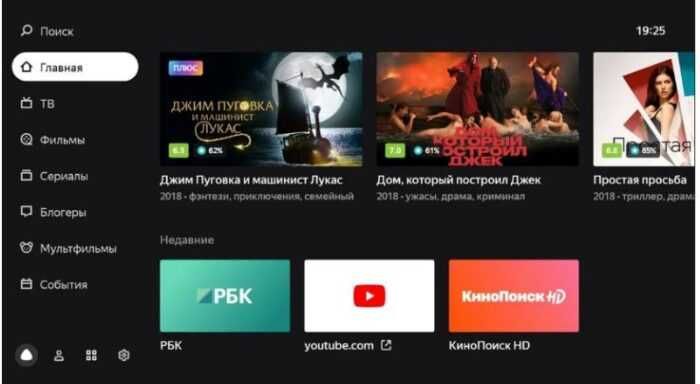 Интерфейс Яндекс.ТВ
Интерфейс Яндекс.ТВ
Для начала использования Смарт-ТВ понадобится зайти в свой аккаунт Яндекс или создать его. Изначально на устройстве предустановленно несколько приложений для просмотра и покупки медиаконтента. Некоторые программы находятся в памяти устройства, но не активны. Чтобы включить, их перейдите в «Настройки устройства» и найдите раздел «Приложения». Через это меню можно активировать все программы.
Выбор приложений на Smart-TV от Яндекса достаточно скудный. Но у него всё равно есть преимущество перед Салютом. Из-за того, что система работает на базе Android, вы можете устанавливать программы вручную. Для этого понадобится скачивать apk-файлы на флэшку и запускать их на телевизоре. Способ не такой удобный, как на Android-TV, но вы всё равно сможете установить всё, что вам нужно.
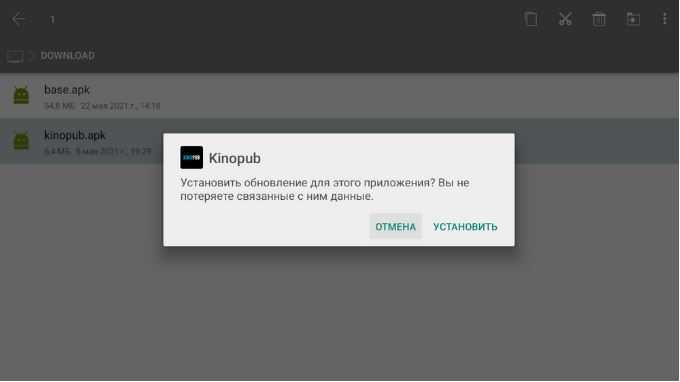 Установка приложений на телевизор вручную
Установка приложений на телевизор вручную
Салют-ТВ
На небольшую часть телевизоров из модельного ряда Dexp установлена технология Салют.ТВ. Это ещё одна российская разработка от специалистов из Сбербанка, основанная на операционной системе StarOS. Она относительно новая, потому что была представлена на рынок и начала внедряться в телевизоры только в 2021 году.
Запустив телевизор Dexp с Салют.ТВ, вы сразу увидите разницу с системами на основе Android. Функционал у этой версии Smart-TV богатый. Но проблема заключается в том, что отсутствие элементов Android не даёт возможности устанавливать какие-либо привычные приложения даже вручную. Интегрировать Play Market или сервисы Google тоже не получится.
 Интерфейс Салют.ТВ
Интерфейс Салют.ТВ
Но, разработчики из Сбера предусмотрели проблему с приложениями. Поэтому в них есть собственный фирменный магазин, предустановленный на телевизор. В нём вы не найдёте большинства привычных приложений. Но разработчики постепенно интегрируют их в систему или создают новые.
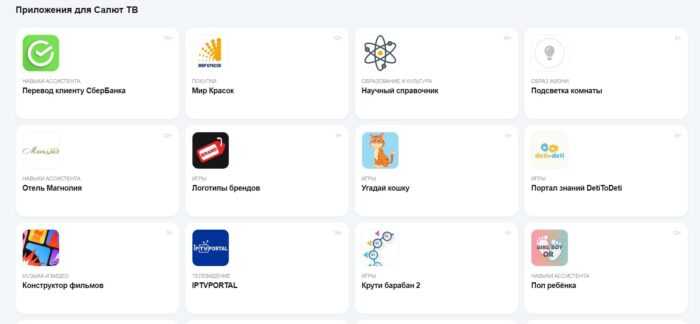 Магазин приложений от Сбербанка в Салют.ТВ
Магазин приложений от Сбербанка в Салют.ТВ
Установка сторонних приложений на Смарт-ТВ
Чтобы установить на телевизор Dexp приложения, не предусмотренные разработчиками, вам понадобится найти и скачать их дистрибутивы в виде apk-файлов. Вы можете передавать их на телевизор при помощи флэшки или специальных приложений из базового магазина, позволяющих обмениваться файлами между ТВ и смартфоном. Если у вас есть Play Market, то установите программу File Commander. Она позволит запускать apk-файлы удобнее, как на смартфоне.
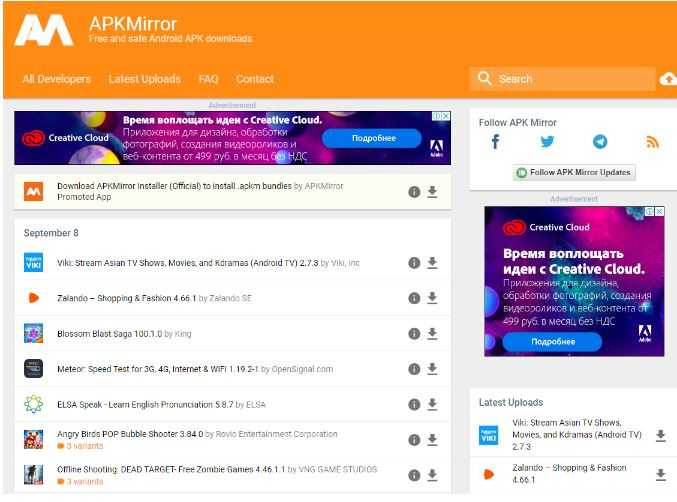 Сайт с дистрибутивами разных приложений в формате apk
Сайт с дистрибутивами разных приложений в формате apk
После этого перейдите в настройки приложений. Там найдите опции безопасности и перейдите в раздел «Неизвестные источники». Вам нужно будет разрешить установку сторонних приложений. Теперь вы сможете запускать apk-файлы и ставить на телевизор любые программы.
 Снятие ограничений на установку приложений из неизвестных источников
Снятие ограничений на установку приложений из неизвестных источников
Также смотрите видео о том, как устанавливать приложения на Smart-TV вручную:
Можно ли передать экран телефона на телевизор
Существует несколько способов передать изображение с мобильного телефона на телевизор. Один из них — использование HDMI-кабеля, который позволяет подключить гаджет к телевизору и передавать на него изображение. Однако, в этом случае некоторые несовместимости могут возникать со старыми моделями телевизоров.
Второй способ — использование MHL-технологии, которая также позволяет передавать изображение с мобильного телефона на телевизор. С помощью MHL можно транслировать изображение в очень хорошем качестве. Этот вариант подойдет в том случае, если телевизор не распознает смартфон через USB-порт.
Таким образом, выбор способа передачи изображения с телефона на телевизор зависит от моделей и комплектации устройств. Однако, иметь возможность смотреть контент на большом экране — это всегда удобно и приятно.
Виды приложений для Смарт ТВ
Smart tv по своим возможностям не слишком отличается от компьютера – любой мультимедийный контент на нем доступен в таком же объеме. Но для доступа к такой информации придется скачать специализированное ПО.
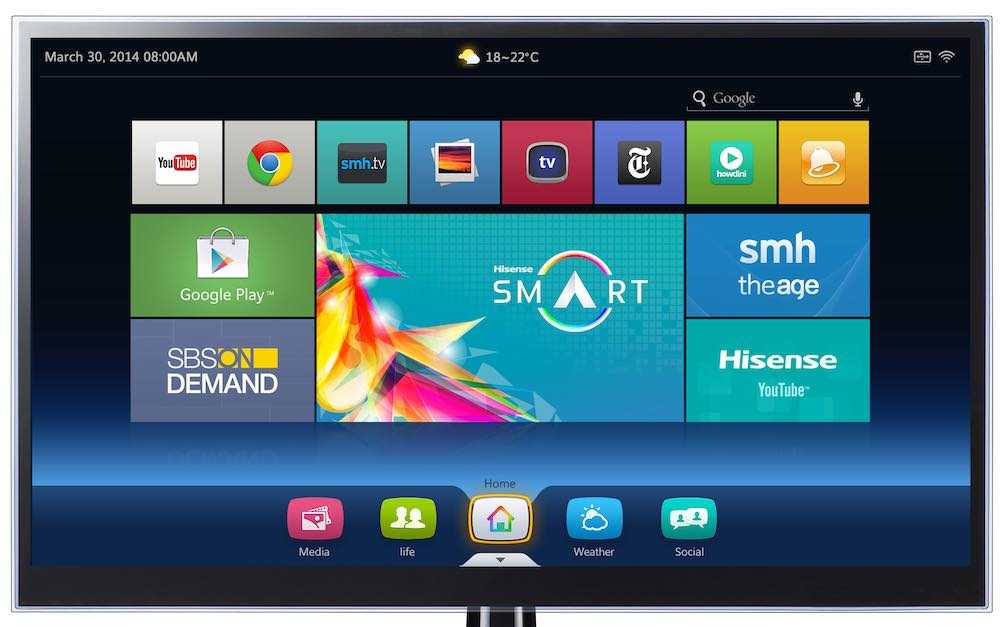
Чаще всего пользователи «умной» техники скачивают такие типы приложений:
- Для просмотра интерактивного цифрового телевидения (IPTV), которое представляет собой телевещание по интернет-протоколу. В бесплатном режиме можно настроить около 150 телеканалов. При просмотре возможно прерывание сигнала, если скорость интернета менее 10 Гб;
- Кинотеатры онлайн – ПО, которое представляет собой базу художественного документального мультимедийного контента. Несмотря на огромное количество лент, стоящие и популярные обычно можно найти, подключив платную подписку;
- Для демонстрации видео- и фото-контента, размещенного на вашем локальном устройстве. Файлы можно добавлять в очередь воспроизведения, ставить на паузу, прокручивать вперед-назад;
- Клиенты соцстей, позволяющие общаться на сайтах ВКонтакте, Фейсбук, Одноклассники и др.;
- Программное обеспечение для прослушивания, поиска и скачивания музыки наподобие Play- или Яндекс-музыка;
- ПО для стрим-трансляций кибер-игр и состязаний, их просмотра онлайн, презентации игр, пересылки средств для каналов и игроков.
Способы установки приложений на телевизор Dexp
Dexp – это российская торговая марка, принадлежащая компании DNS. Большинство моделей поддерживает Smart-TV, но у самой этой функции есть несколько разработчиков. Каждая компания, создающая Смарт-ТВ создаёт собственный интерфейс, магазин приложений и добавляет интересные функции.
Телевизоры Dexp поставляются с тремя версиями технологии Smart-TV:
- Android-TV;
- Яндекс-ТВ;
- Салют.ТВ.
Первые два варианты являются предпочтительными, потому что позволяют устанавливать большинство приложений через магазин или вручную. А вот с Салют.ТВ всё сложнее. Имейте это в виду, выбирая новый телевизор. Теперь разберём процесс установки приложений в каждом случае.
Android-TV
Большая часть телевизоров любых брендов на рынке выпускается именно с этой версией Смарт-ТВ. Иногда устанавливается немного изменённая её версия Google TV. Интерфейс на устройствах разных моделей немного отличается, но он понятен всем пользователям Android. Если вы пользовались смартфонами или планшетами на базе этой системы, то быстро разберётесь и с умным телевидением.
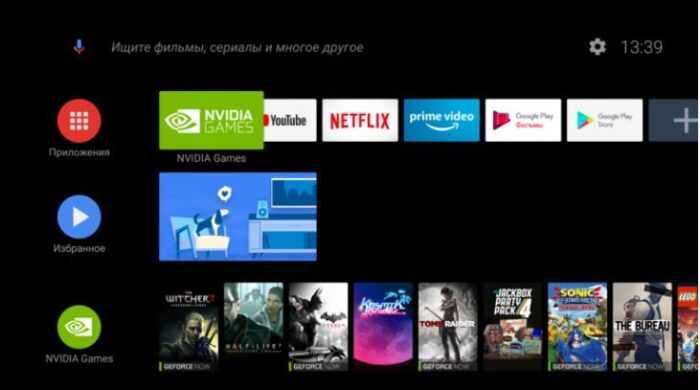 Интерфейс Android TV
Интерфейс Android TV
Основное преимущество моделей с Android-TV – встроенные сервисы Google и привычный всем Play Market. Для того чтобы устанавливать любые приложения, вам понадобится авторизоваться в системе под своим логином в Google. После этого остаётся только зайти в магазин, найти нужное приложение и установить его обычным образом.
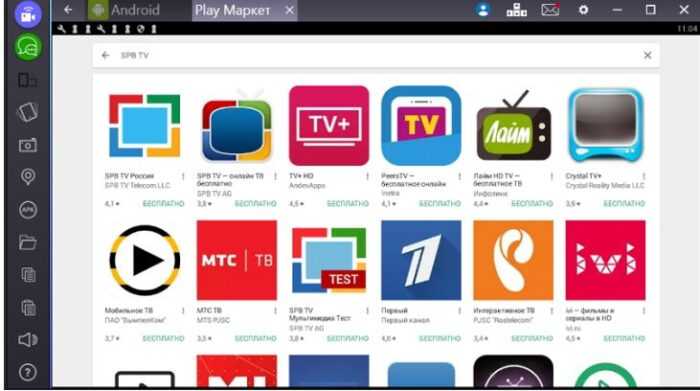 Play Market в телевизоре на основе Android TV
Play Market в телевизоре на основе Android TV
Стоит отметить, что на некоторых моделях телевизоров Dexp отсутствует Google Play Market. Производитель заменяет его фирменным магазином, выбор предложений в котором сильно ограничен. Но, так как система поддерживает сервисы Google, вы можете установить магазин вручную. Для этого вам понадобится найти дистрибутив его версии для телевизора.
Он доступен по этой ссылке: https://playmarket-download.com/tv.html
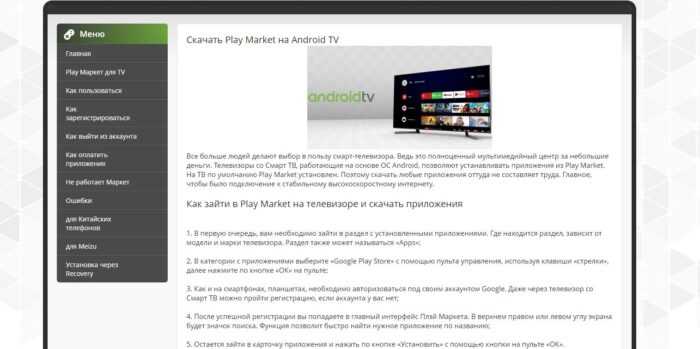 Сайт с apk-файлом для установки Play Market на телевизор Dexp
Сайт с apk-файлом для установки Play Market на телевизор Dexp
После этого перенесите apk-файл на флэшку и вставьте её в телевизор. После этого запустите установщик, система потребует у вас подтвердить действие. В некоторых случаях понадобится отдельно включить в настройках возможность устанавливать приложения со сторонних источников. После установки Plat Market появится среди других программ телевизора и вы сможете им пользоваться.
Лучшие IPTV для просмотра бесплатных каналов
На самом деле способов, как смотреть бесплатные телевизионные каналы в разы больше. Для этого можно использовать десятки разных IPTV приложений. Есть и одно, но – большинство из них создаются сторонними разработчиками и исключены из официального магазина программ. Иными словами, способы их установки могут сильно отличаться.

Если нет IPTV-сервиса для настройки бесплатных ТВ-каналов в фирменном магазине для вашего Smart TV, алгоритм его установки будет выглядеть так:
- Вводим название IPVT-приложения в интернет с пометкой «скачать для ». Лучше для этого использовать компьютер.
- Загружаем файл в соответствующем формате (самый распространенный из них для Android TV – apk).
- Перекидываем файл на телевизор.
- Переходим в «Настройки» в раздел «Безопасность» и активируем пункт «Из неизвестных источников».
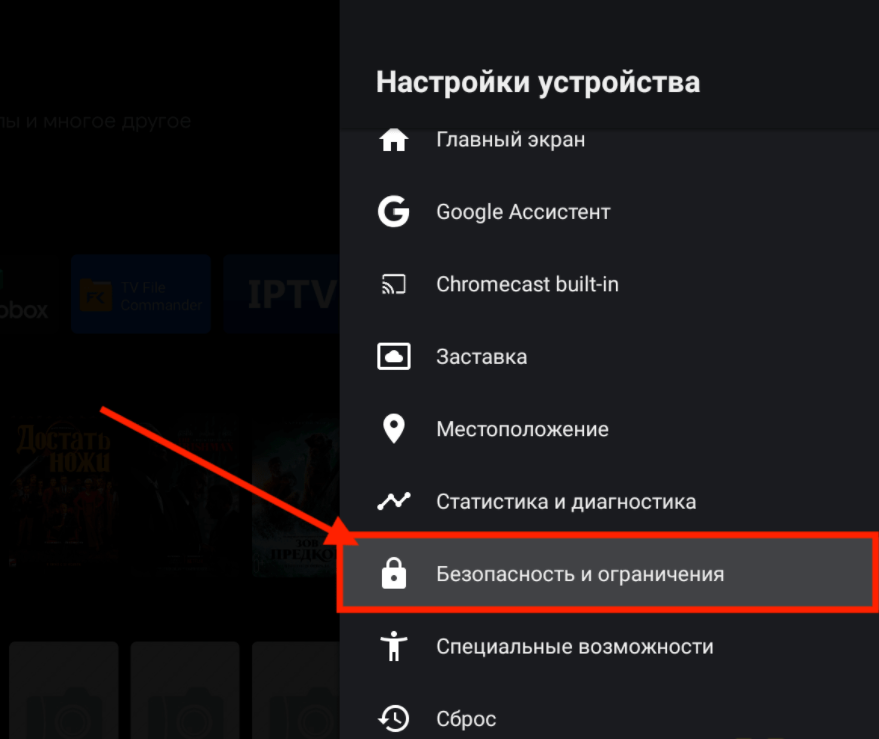
- С помощью проводника ищем на флешке загруженный ранее файл и запускаем его установку.
Теперь мы разобрались, как установить практически любое приложение для бесплатного телевидения для Smart TV. В основном способ применим к Android TV, но есть соответствующие программы и для других специфических операционных систем.
ForkPlayer

Практичный сервис, представляет собой многофункциональный проигрыватель, доступный на большинстве телевизоров, в том числе на Samsung. Сюда можно загружать ссылки на онлайн-библиотеки или добавлять плейлисты каналов. Расширить возможности плеера может плагин RemoteFork, который открывает больше функций для работы с онлайн-кинотеатрами. Утилита также позволяет запускать видео с торрент сервисов без необходимости загрузки файлов. Это отличный вариант бесплатного ТВ на Smart TV.
VLC Player
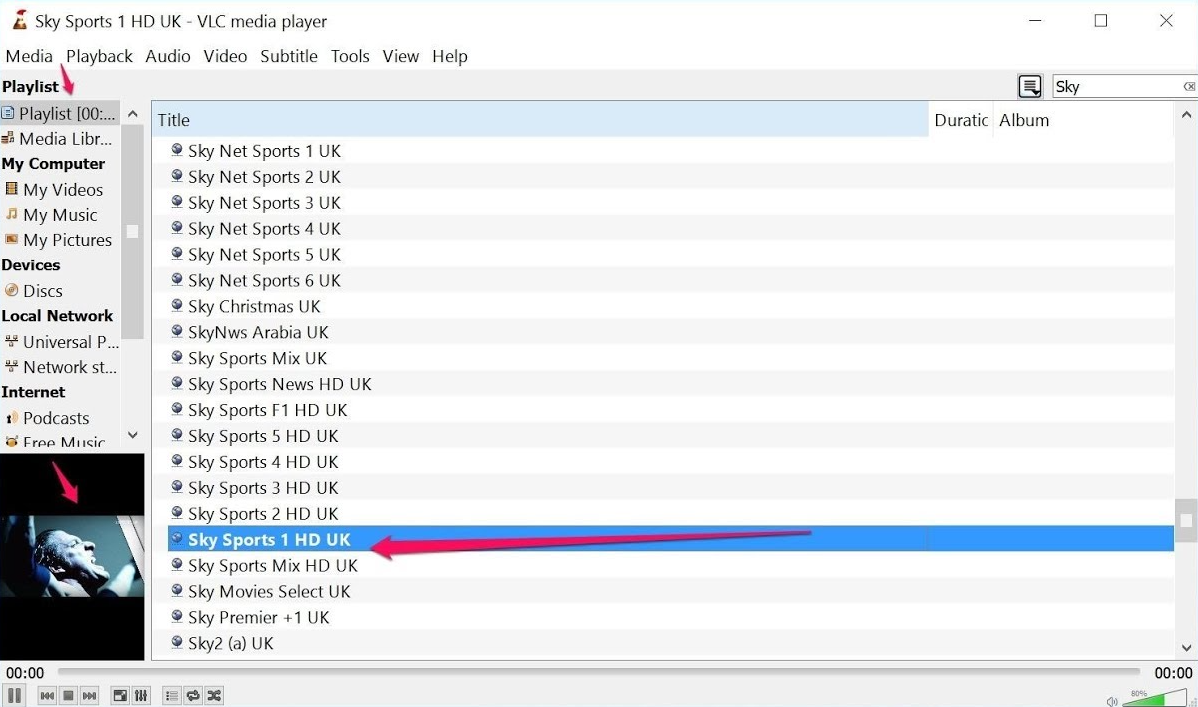
Главное достоинство в том, что данный сервис для Smart TV для просмотра бесплатных каналов доступен практически во всех магазинах приложений. Таким образом проблем с установкой быть не должно. Чтобы запустить плейлист или канал, достаточно перейти во вкладку «Медиа» и выбрать «Открыть URL».
Lazy IPTV

Практичное приложение с каналами для Smart TV, которое поддерживает воспроизведение IP-телеканалов, видео с YouTube, VK и интернет-радио. Оно поддерживает большинство форматов плейлистов, работает практически на всех устройствах. Есть поиск по плейлисту, помогая выбрать тематические каналы и отсеять ненужное. Также присутствует история поиска, вкладка «Избранное» и ручная настройка бесплатных ТВ каналов на начальном экране приложения.
Советы и выводы
Установка Google Play на Smart TV не так уж сложна, как многие думают. Если вы хотите получить доступ к большому количеству приложений на вашем телевизоре, то выполните простые инструкции, которые мы привели в этой статье. Но помните следующее:
- Вам может потребоваться перезагрузить телевизор после установки Google Play.
- Если у вас возникнут проблемы с магазином Google Play, попробуйте очистить кэш и данные приложения.
- Убедитесь, что у вас есть достаточно свободного места на телевизоре, чтобы установить новые приложения.
Можно ли установить сторонние приложения на Яндекс ТВ
Вопрос о возможности установки сторонних приложений на Яндекс ТВ заинтересует многих пользователей. И ответ на него радует — да, это возможно. Если нужно запустить медиаплееры, смотреть онлайн-кинотеатры или играть в увлекательные игры, то все это можно делать на телевизоре. Некоторые приложения уже установлены заранее, например, собственные приложения телеканалов или магазин приложений. А другие можно установить через магазин приложений или загрузить APK-файл. Благодаря этому, пользователи могут наслаждаться полноценным функционалом, который находится за пределами стандартных возможностей. Таким образом, Яндекс ТВ — это универсальный телевизор, который удовлетворяет потребности пользователей в развлечениях и комфорте использования.
Как перекинуть приложение с телефона на смарт ТВ
Для того чтобы перекинуть приложение с телефона на смарт ТВ с помощью Wi-Fi подключения, необходимо сначала подключить телевизионное устройство к сети. Затем, на смартфоне нужно зайти в меню «Беспроводные соединения» и найти ТВ. После этого можно выбрать необходимые файлы и отправить их на телевизор, нажав на кнопку «Отправить». Таким образом, мы можем легко перенести приложения с нашего мобильного устройства на смарт ТВ и наслаждаться их использованием на большом экране. Удобство и простота этих действий позволяют экономить время и не тратить силы на многочисленные провода и настройки.
Как смотреть цифровые каналы на обычном телевизоре
Если у вас есть старый телевизор и вы хотите смотреть цифровые каналы, то существует несложный способ. Для этого нужна специальная приставка, поддерживающая стандарт DVB-T2, например, Wifire. Это устройство подключается к вашему телевизору через HDMI или аналоговый выход AV. Для работы приставки вам потребуется соединение WiFi с Интернетом.
Стоит отметить, что с помощью этой телеприставки вы сможете смотреть не только цифровые каналы, но также и интернет-контент. Благодаря тому, что вы сможете подключить устройство к Интернету, вы сможете смотреть не только обычное телевидение, но также и просматривать видео на YouTube, использовать приложения, игры и прочие функции.
Таким образом, если у вас есть старый телевизор и вы хотите использовать его для просмотра цифровых каналов и другого интернет-контента, обязательно приобретите ТВ-приставку Wifire.
Можно ли передать экран телефона на телевизор
Существует несколько способов передать изображение с мобильного телефона на телевизор. Один из них — использование HDMI-кабеля, который позволяет подключить гаджет к телевизору и передавать на него изображение. Однако, в этом случае некоторые несовместимости могут возникать со старыми моделями телевизоров.
Второй способ — использование MHL-технологии, которая также позволяет передавать изображение с мобильного телефона на телевизор. С помощью MHL можно транслировать изображение в очень хорошем качестве. Этот вариант подойдет в том случае, если телевизор не распознает смартфон через USB-порт.
Таким образом, выбор способа передачи изображения с телефона на телевизор зависит от моделей и комплектации устройств. Однако, иметь возможность смотреть контент на большом экране — это всегда удобно и приятно.
Выводы
Установка приложений на телевизор DEXP является несколько ограниченной, но возможна активация заранее встроенных приложений. Кроме того, вы можете загрузить и установить приложения, используя смартфон или магазин приложений Google Play на телевизоре с Android TV или Google TV
Регулярное обновление прошивки также важно для обеспечения оптимальной работы телевизора и получения новых функций
Как установить приложения на телевизор Тошиба
- Выберите приложение: Просмотрите список приложений и выберите то, которое вы хотите установить на свой телевизор Toshiba. Это может быть приложение для просмотра видео, музыкальный стриминг сервис или игровое приложение.
- Установите приложение: После выбора приложения, нажмите на него, чтобы узнать подробную информацию. Нажмите кнопку «Установить» для начала загрузки и установки приложения на ваш телевизор.
- Дождитесь завершения установки: Подождите, пока процесс установки приложения завершится. Время установки может различаться в зависимости от размера и сложности приложения, а также от скорости вашего интернет-соединения.
- Запустите приложение: После завершения установки, вы сможете найти установленное приложение в списке приложений на вашем телевизоре Toshiba. Найдите его и нажмите на него, чтобы запустить приложение и начать его использование.
Пользуясь этими шагами, вы сможете установить и использовать различные приложения на своем телевизоре Toshiba, чтобы расширить его функциональность и получить больше удовольствия от просмотра контента.
Как скачать приложения на телевизор Haier
Для того чтобы скачать приложения на телевизор Haier, необходимо открыть магазин Google Play и в поиске ввести название приложения — Haier evo. Если телевизор был приобретен в прошлом году или ранее, то можно воспользоваться указанным способом. После того как приложение будет найдено, нужно нажать на кнопку «Установить», а затем — «Открыть». Это позволит установить в телевизоре необходимое приложение и начать пользоваться его функционалом. Скачивание приложений на телевизор от Haier — процесс достаточно простой и доступный для каждого пользователя. Главное — иметь доступ к интернету и знать, какие приложения нужно скачивать. Поэтому, достаточно быстро, удобно и легко можно получить доступ к необходимому контенту на своем телевизоре.
Как установить Кинопоиск на телевизор LG 2012 года
Дождитесь окончания процесса установки приложения. После установки Кинопоиска, вы вернетесь в главное меню LG Content Store. Найдите и выберите иконку Кинопоиска среди установленных приложений. После открытия приложения, войдите в свою учетную запись Кинопоиск или зарегистрируйтесь, если у вас еще нет аккаунта. После авторизации, вы сможете просматривать различные фильмы, сериалы и телепередачи на своем телевизоре LG 2012 года. В меню Кинопоиска вы найдете различные категории жанров и рейтингов, чтобы удобно выбрать интересующее вас содержание. Вы также сможете смотреть трейлеры и читать описание фильмов, а также оставлять свои отзывы и оценки. Установка Кинопоиска на телевизор LG 2012 года позволит вам получить доступ к широкому выбору видео контента прямо на вашем телевизоре.
Как установить приложение на телевизор SONY Linux
Если вам необходимо установить дополнительные приложения на телевизор SONY Linux, возможно, вам придется воспользоваться внешними устройствами, такими как Android TV Box или Raspberry Pi. Подключите выбранное устройство к телевизору, установите на него приложения, которые вам нужны, и используйте их через HDMI-порт или другой доступный для подключения порт. Однако имейте в виду, что использование внешних устройств может привести к ограничениям в поддержке определенных функций или качества изображения на телевизоре. Перед покупкой и подключением внешнего устройства убедитесь, что оно совместимо с вашим телевизором и соответствует вашим потребностям.


























